企业资产中心用于管理企业内所有可被复用的资产,并支持添加外部HUB并订阅资产至企业本地使用。您可以在企业资产市场配置企业间应用模板共享,也可以通过新建资产增加企业资产市场的模板。
背景信息
BizWorks支持将中心应用、轻应用和托管应用打包成应用模板,且支持跨BizWorks租户(一个企业即为一个BizWorks租户)进行资产分发(即企业资产共享),企业本地资产支持跨项目一键安装。
前提条件
您当前的角色为企业资产管理员或者企业管理员。更多相关信息,请参见企业级角色和权限。
名词解释或相关说明
企业资产中心、HUB和仓库名词解释
企业资产中心:企业资产中心是一个对外的产品名称,可用于纳管一切BizWorks支持的资产,对资产进行统一的管理与分发。
仓库:BizWorks提供的存储企业本地可用资产的服务。
HUB:HUB本质是在仓库的基础之上提供了一套管理服务,支持把本地仓库的资产对外进行共享,并提供对内与对外的HUB门户。例如:
docker hub是Docker官方维护的一个公共仓库。
模板来源说明
本地发布:该类模板为本企业内各项目上架的应用模板,在启用模板共享后可共享给其他企业订阅。
远程订阅:该类模板为企业在添加仓库连接配置后可获取的共享模板,远程订阅的模板在添加到本地后可在各项目中安装使用。
系统模板:该类模板为平台提供的统一的预制模板。
配置资产共享
登录BizWorks,在选择平台下拉列表中选中企业资产中心。

单击资产管理页签,在资产管理页面,单击资产共享配置。

在资产共享配置面板,打开是否对外共享企业资产开关。您可以按需设置共享资产范围(支持应用模板、商业能力和模型资产三种资产类型)
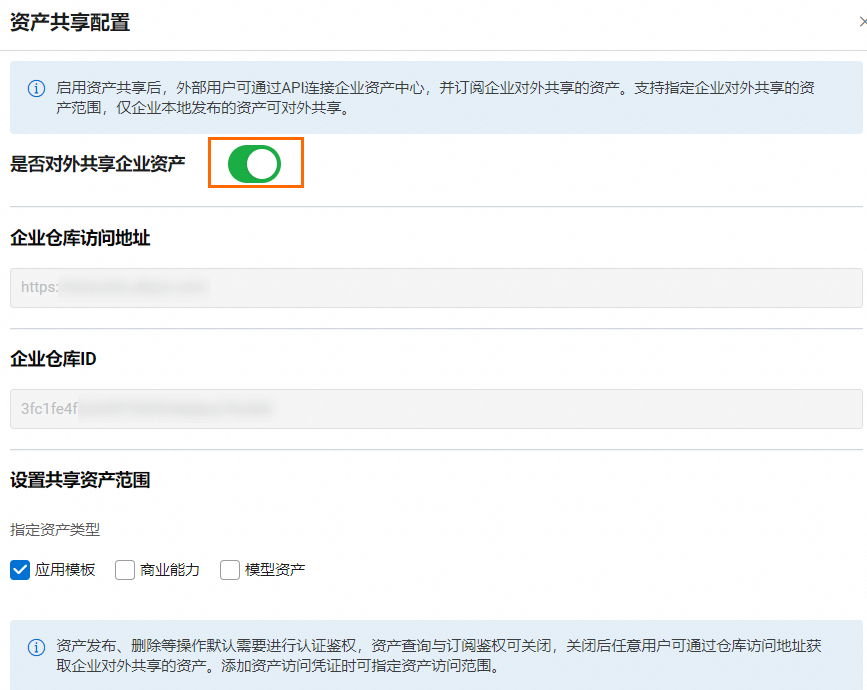 说明
说明启用企业资产共享功能后,本企业各项目内的资产上架至企业资产市场服务时,已上架资产默认共享给所有配置仓库连接的企业。关于如何新增仓库连接,请参见新增仓库连接。
新增连接凭证。
说明其他企业如需订阅本企业共享的本地应用模板,需要使用该连接凭证进行订阅。只有配置了有效的连接凭证时,才能获取本企业共享的应用模板。
单击新增连接凭证。
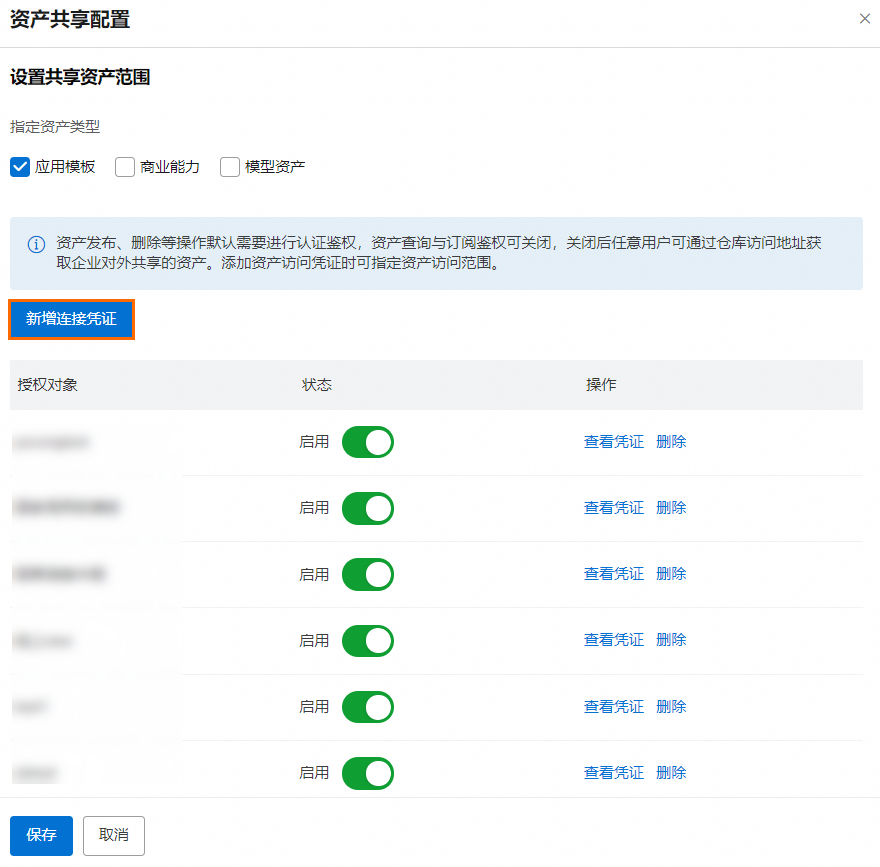
在新增连接凭证对话框中,填写授权对象(授权对象(例如:企业)创建后会自动生成连接凭证,默认每个BizWorks租户为一个企业)和凭证可用范围后,单击新增。
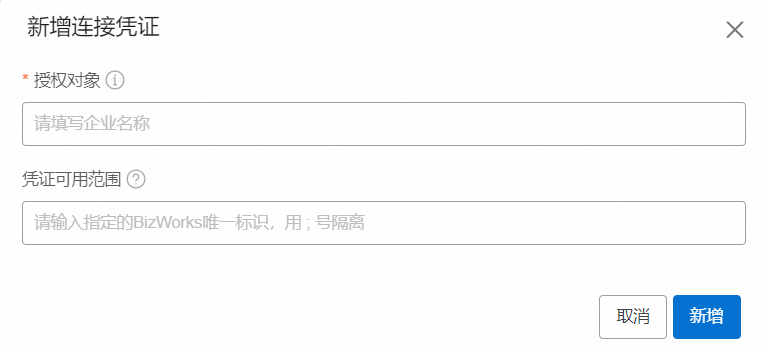 说明
说明您可以选择指定凭证的可用范围,当填入对应的BizWorks唯一标识后,该凭证仅在对应BizWorks实例中可被使用。
支持填写多个BizWorks唯一标识,用英文分号(;)分隔。
您可以在查看BizWorks唯一标识。
新增的连接凭证添加完成后,系统会自动为该企业生成一套连接凭证(APP Key和APP Secret)。
在授权对象列表中,您可以查看所新增的连接凭证。您可以单击目标授权对象状态列下的
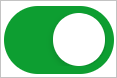 (或
(或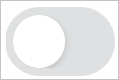 )图标,打开启用(或禁用)开关。
)图标,打开启用(或禁用)开关。
获取目标授权对象凭证信息。在授权对象列表中,单击目标授权对象右侧操作列下的查看凭证。在连接凭证对话框中,获取目标企业的APP Key和APP Secret等信息。

如果您想删除连接凭证,在授权对象列表中,单击目标授权对象右侧操作列下的删除。在二次确认对话框中,单击删除。
重要删除凭证操作不可逆,请谨慎操作。
完成资产共享配置后,单击保存。
新增Helm模板
在资产管理页面,单击页面右上角的新建资产。

在新增资产面板,选中Helm模板后,单击下一步。
单击文件上传,选中目标文件完成文件上传。
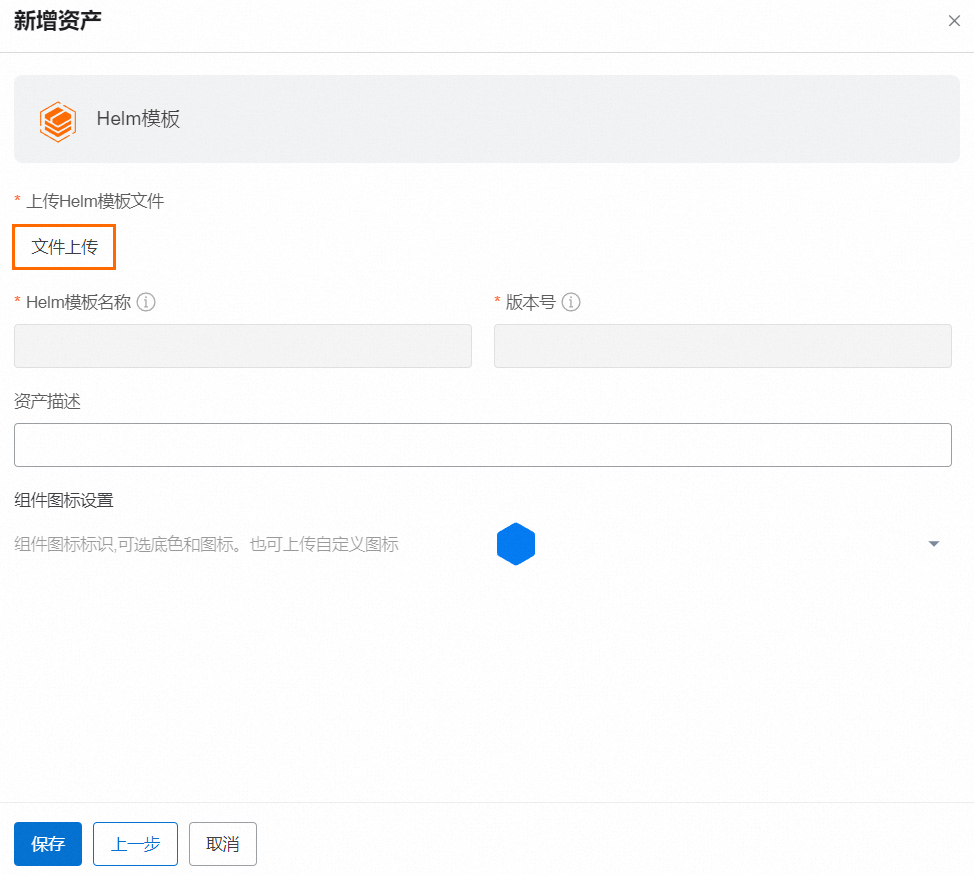
配置项
说明
Helm模板名称
模板名称来自模板文件中的
Chart.yaml中的name,如需修改name,需修改Chart.yaml文件并重新上传。版本号
版本号来自模板文件中的
Chart.yaml中的version,如需修改version,需修改Chart.yaml文件并重新上传。资产描述
非必填,您可以按需填入资产描述信息。
组件图标设置
组件图标标识,支持选择底色和图标。
完成后单击保存。
添加成功后,在企业资产市场页面,您可以查看添加的Helm模板。
查看企业资产
在企业资产市场和远程订阅仓库页面,您可以看到企业可获取的所有应用模板。
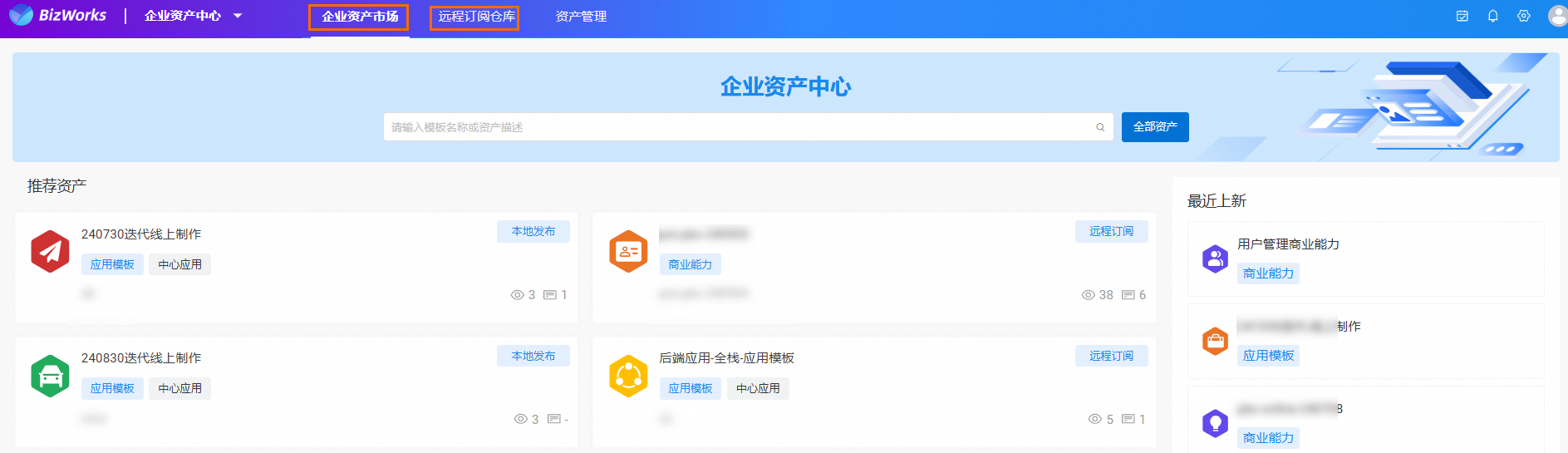
在企业资产市场页面,单击目标模板卡片区域,在资产详情页面的资产介绍页签,您可以查看模板详情。
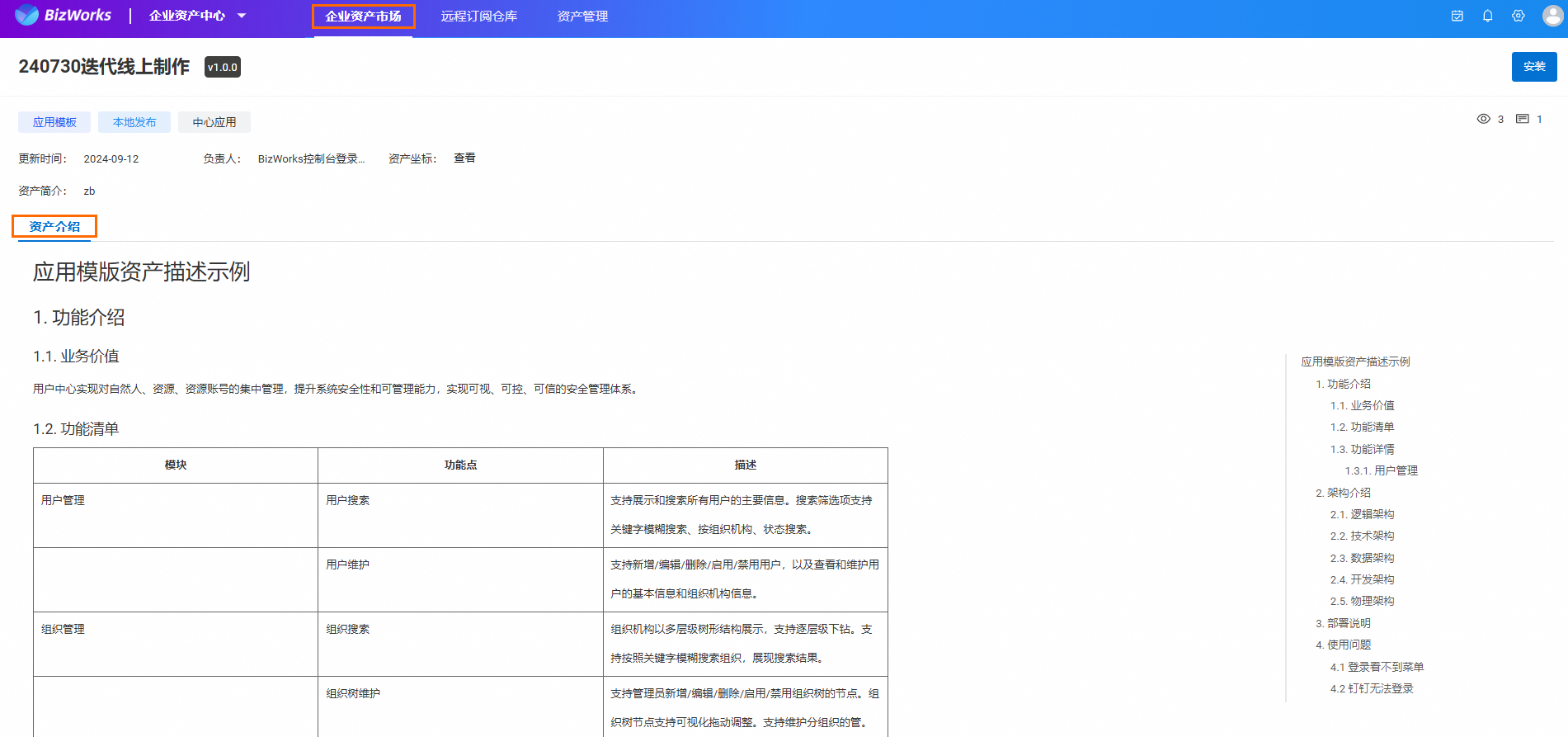
可选:在企业资产市场页面单击全部资产。
 您可以按需选择来源、分类和标签查看模板信息。
您可以按需选择来源、分类和标签查看模板信息。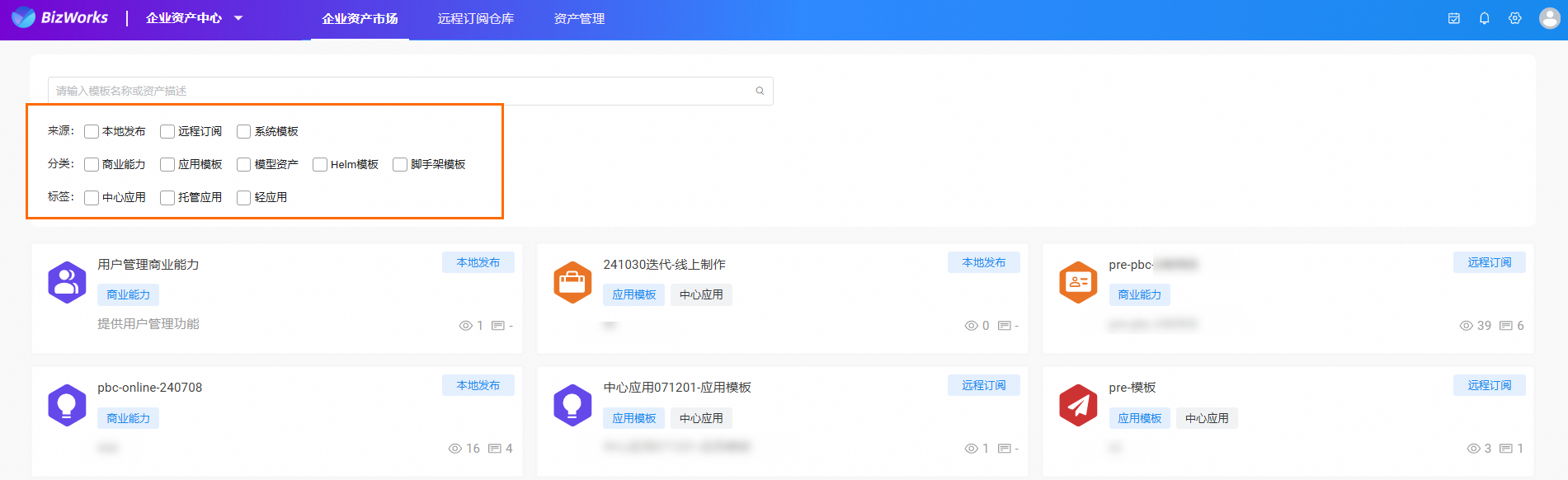
可选:在远程订阅仓库页面,您可以选择分类(例如:商业能力、应用模板和脚手架模板)和标签(例如:中心应用、托管应用和轻应用)下拉列表中,选中目标模板,进行分类查看。
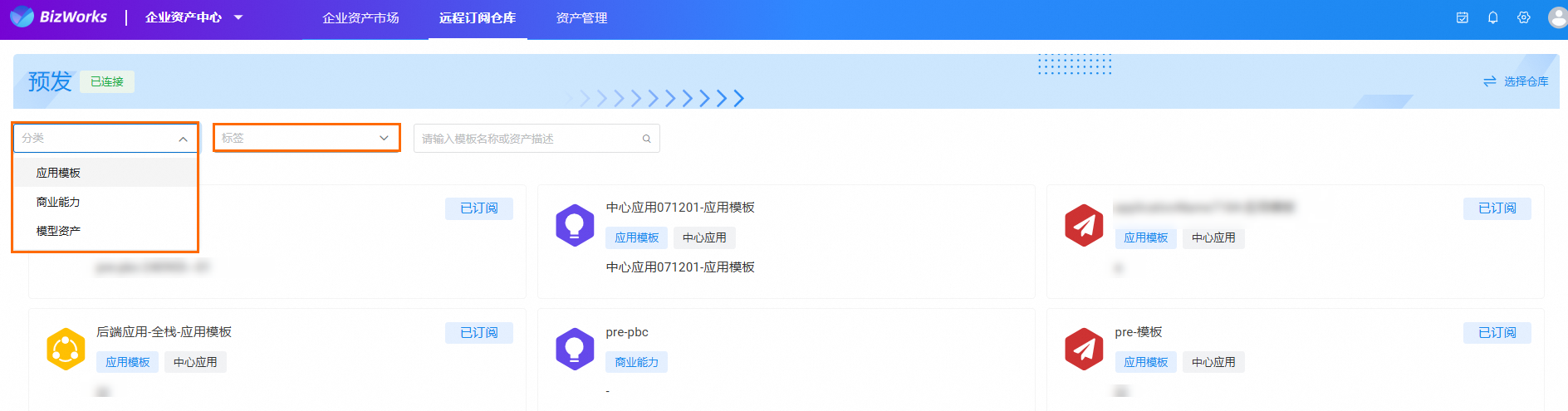 说明
说明如果在远程订阅仓库页签,没有看到目标模板信息,您可以通过新增仓库连接操作订阅模板。具体操作,请参见新增仓库连接。
在企业资产中心为指定项目安装应用模板
本文以在企业资产中心为指定项目安装轻应用模板为例说明。
在企业资产市场页面,单击目标模板卡片区域。
在资产详情面板,单击安装。
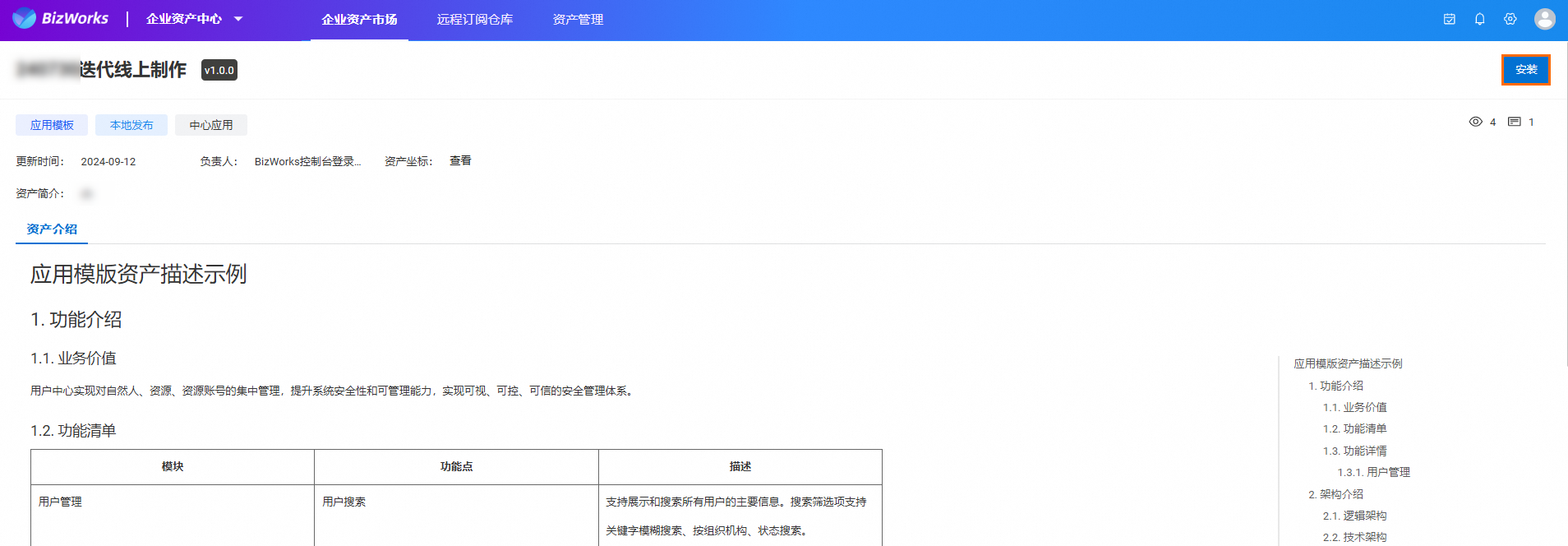
在安装应用模板面板的选择项目配置向导页,在指定安装应用模板的项目下拉列表中选中目标项目,完成后单击下一步。
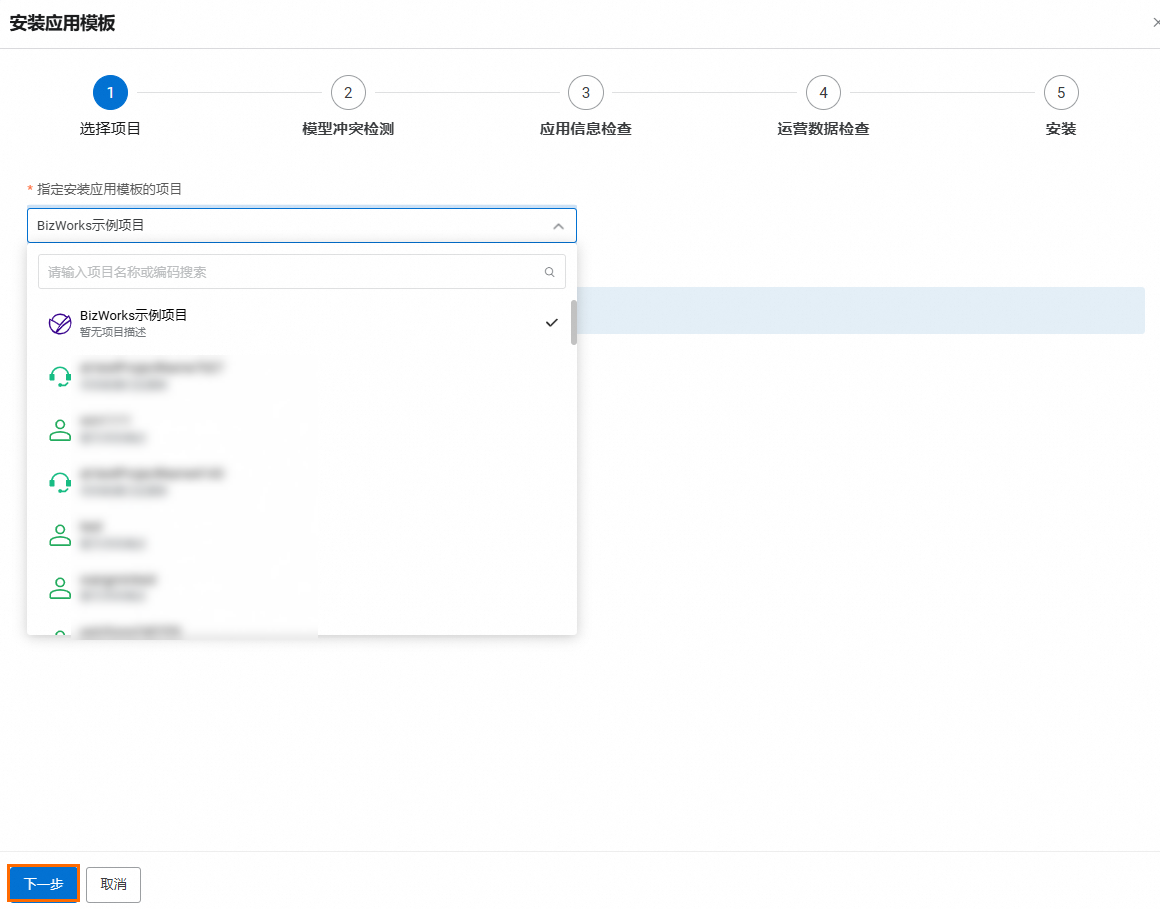
如果您选择的模板为中心应用,后续操作步骤请参见通过模板安装中心应用。
如果您选择的模板为轻应用,后续操作步骤请参见示例:使用轻应用模板。
相关文档
如果您想通过企业资产市场的模板安装应用,请参见以下文档:
如何将中心应用、轻应用打包成应用模板,请参见以下文档:
